Windows 10/11系统恢复步骤
1. 右键点击桌面空白处,选择【个性化】
2. 进入左侧菜单栏的【主题】选项
3. 滚动至“相关设置”区域,点击【桌面图标设置】
4. 勾选【计算机】复选框,点击应用并确定
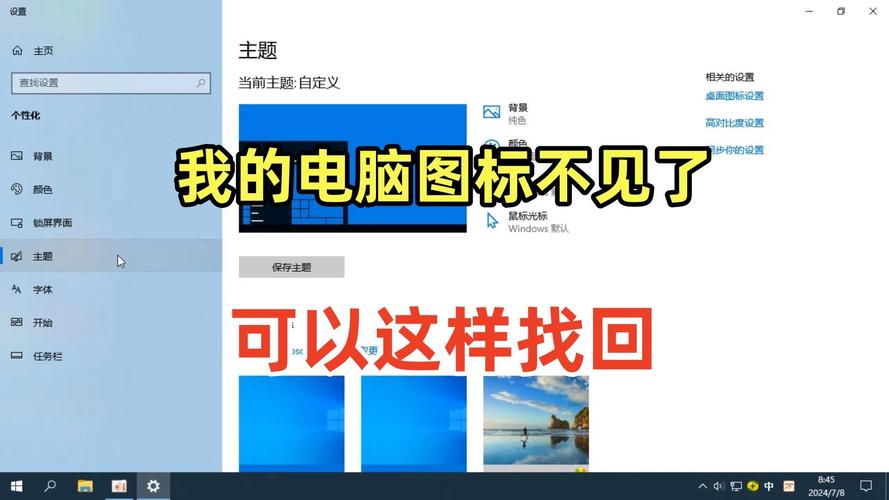
新版系统可能隐藏该入口,若未找到相关选项,可尝试:
- 同时按下【Win+R】,输入
control desk.cpl,,0直接调出设置窗口 - 通过任务栏搜索框输入“显示桌面图标”快速定位
Windows 7系统解决方案
1. 打开控制面板,切换查看方式为【大图标】
2. 选择【个性化】→【更改桌面图标】
3. 勾选“计算机”选项完成恢复
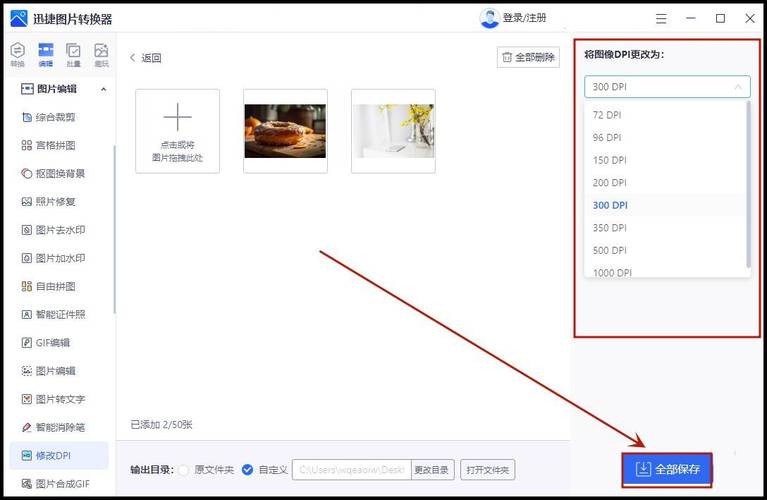
对于升级至新系统仍保留旧习惯的用户,建议将图标名称手动修改为“此电脑”以保持操作一致性。
特殊情况处理方案
当常规方法失效时,可尝试以下进阶操作:
重建系统图标缓存
1. 打开任务管理器,结束“Windows资源管理器”进程
2. 点击【文件】→【运行新任务】,输入:
del /f /s /q /a %localappdata%\IconCache.db
3. 再次新建任务,输入explorer.exe重启资源管理器
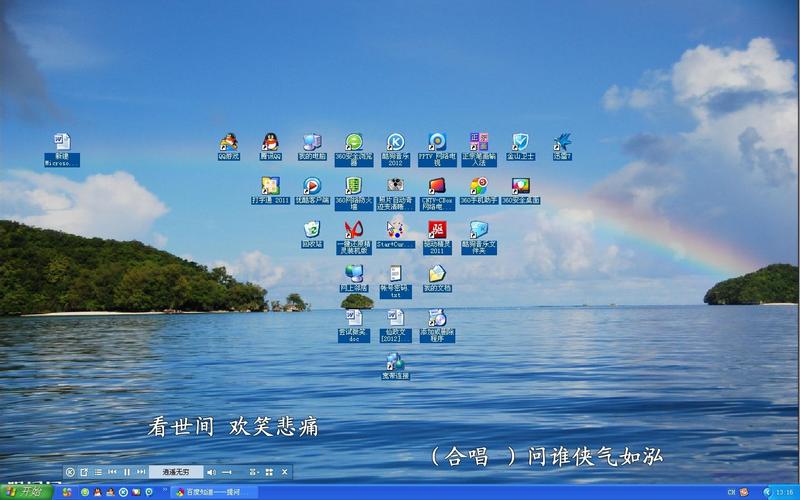
检查组策略限制
1. 运行gpedit.msc打开本地组策略编辑器
2. 依次展开【用户配置】→【管理模板】→【桌面】
3. 确认“隐藏桌面上的计算机图标”设置为【未配置】
注册表修复法
1. 输入regedit进入注册表编辑器
2. 定位至:
HKEY_CURRENT_USER\Software\Microsoft\Windows\CurrentVersion\Explorer\HideDesktopIcons\NewStartPanel
3. 双击右侧的{20D04FE0-3AEA-1069-A2D8-08002B30309D},将数值改为0
预防性维护建议
1. 定期创建系统还原点,建议在重大更新前手动备份
2. 安装清理类软件时,注意取消勾选“优化系统图标”类选项
3. 启用Windows Defender的受控文件夹访问功能,防止恶意程序篡改
4. 对常用系统设置进行截图存档,便于快速对照恢复
曾有用户反馈,某品牌优化工具误删图标后,通过重置系统默认设置找回,建议优先使用微软官方解决方案,第三方工具可能导致不可预见的兼容性问题,对于企业办公设备,可联系IT管理员通过域策略统一部署桌面配置。









评论列表 (1)
Windows系统恢复桌面此电脑图标的方法包括通过个性化设置、控制面板等步骤,同时提供特殊情况处理方案,建议定期创建还原点并谨慎选择清理软件以防误删或恶意篡改等问题出现后快速找回系统设置状态保障数据安全联系IT管理员部署策略更稳妥使用官方解决方案避免兼容性问题发生
2025年04月21日 16:07